شرح كيفية تحميل وتثبيت تحديث Windows 11 22H2 قبل أي شخص آخر
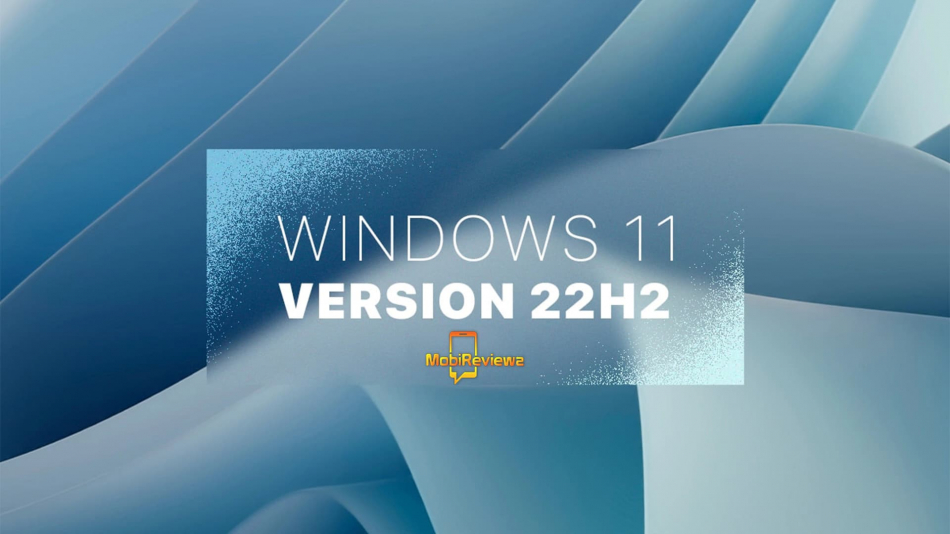
أعلنت شركة Microsoft خلال الشهر الماضي أن تحديث Windows 11 22H2 (الإصدار 22621) قد تم دفعه إلى قناة Release Preview (معاينة الإصدار) لمشتركي Windows Insider. يعد ويندوز 11 22H2 آخر تحديث رئيسي لنظام التشغيل الحالي للمستهلك من مايكروسوفت ويقدم ميزات جديدة مثل مدير المهام المعاد تصميمه (مع وضع الكفاءة)، و Smart App Control، وإيماءات شاشة اللمس الجديدة، والمزيد. بالإضافة إلى ذلك، تتطلب جميع إصدارات Windows 11 الآن بما في ذلك Pro حساب مايكروسوفت. من خلال هذه المقالة سنوضح لكم كيفية تنزيل وتثبيت تحديث Windows 11 22H2 قبل أي شخص آخر.
ستبدأ مايكروسوفت في طرح تحديث Windows 11 22H2 على أجهزة الكمبيوتر المؤهلة خلال الأسابيع والأشهر القادمة، لكننا قمنا بتجميع طريقة مفيده لمساعدتك في الحصول على التحديث الآن. على الرغم من تسمية بناء 22621 على أنه إصدار معاينة، إلا أن هذا هو الإصدار الأخير من تحديث البرنامج الذي سترسله مايكروسوفت إلى جميع المستخدمين على دفعات.
كيفية تحميل وتثبيت تحديث Windows 11 22H2 [طريقتان]
يمكنك تنزيل وتثبيت تحديث Windows 11 22H2 قبل الموعد المحدد من خلال طريقتين مختلفتين. أسهل طريقة هي التوجه إلى Windows Update والانضمام إلى برنامج ويندوز إنسايدر (إذا لم تكن قد فعلت ذلك من قبل). بمجرد الانتهاء من ذلك، يمكنك تثبيت التحديث من خلال Windows Update. أما الطريقة الثانية هي إنشاء ملف ISO بحيث يمكنك حرقها على فلاشة USB وإجراء تثبيت نظيف أو التحديث مباشرةً داخل Windows 10 أو Windows 11.
الطريقة الأولى: الحصول على تحديث Windows 11 22H2 عبر برنامج Windows Insider
بافتراض أنك لست عضوًا بالفعل في برنامج ويندوز إنسايدر على جهاز الكمبيوتر الذي ترغب في ترقيته، فإليك خطوات الاشتراك. إذا كنت عضوًا بالفعل، فهذا يعني أنك حصلت على هذا الإصدار بالفعل، أو إذا كنت عضوًا في قناة beta أو dev، سيكون لديك الإصدار الأحدث.
- توجه إلى الإعدادات ثم Windows Update.
- مرر لأسفل وانقر فوق برنامج Windows Insider، والذي يظهر لك هذه الشاشة:
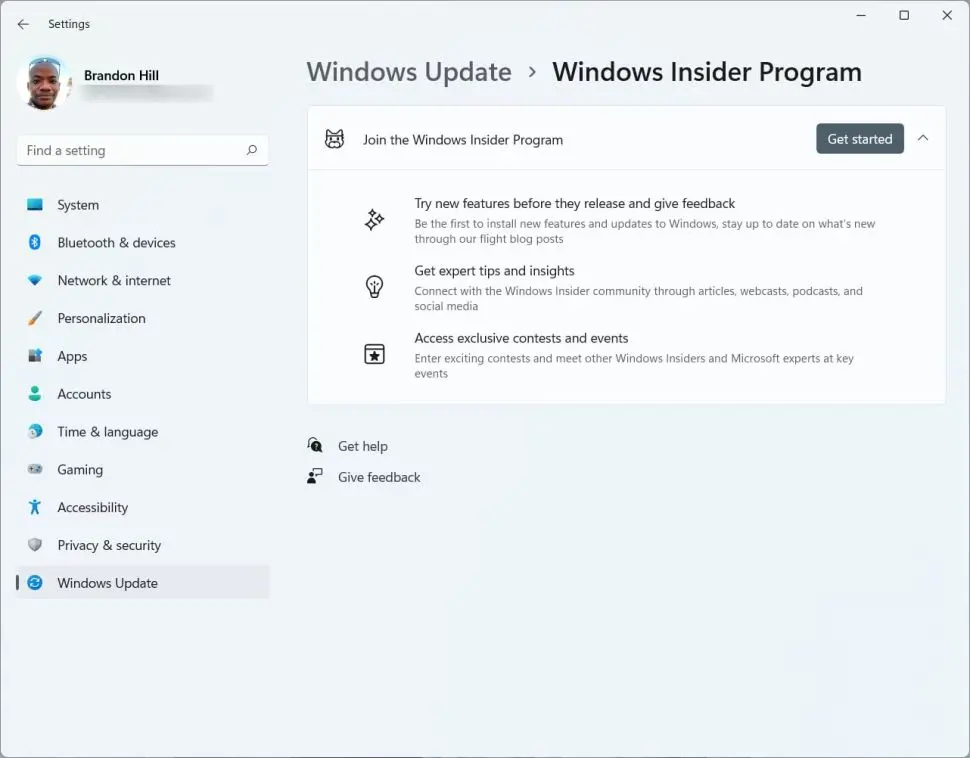
- انقر فوق زر Get started (البدء).
- إذا لم تكن قد انضممت بالفعل إلى برنامج ويندوز إنسايدر، فستطلب منك الشاشة أدناه ربط حساب مايكروسوفت الخاص بك. انقر فوق زر Link an account (ربط حساب).
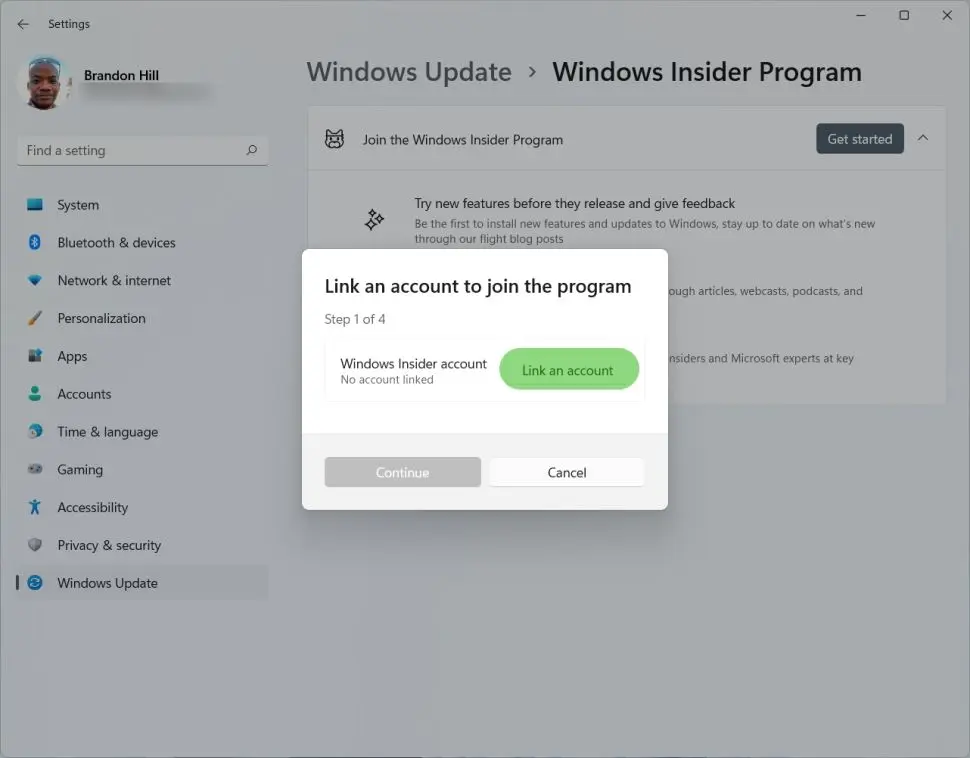
- قم بتحديد حساب مايكروسوفت الخاص بك وانقر فوق continue (متابعة) عندما تظهر لك قائمة بالحسابات.
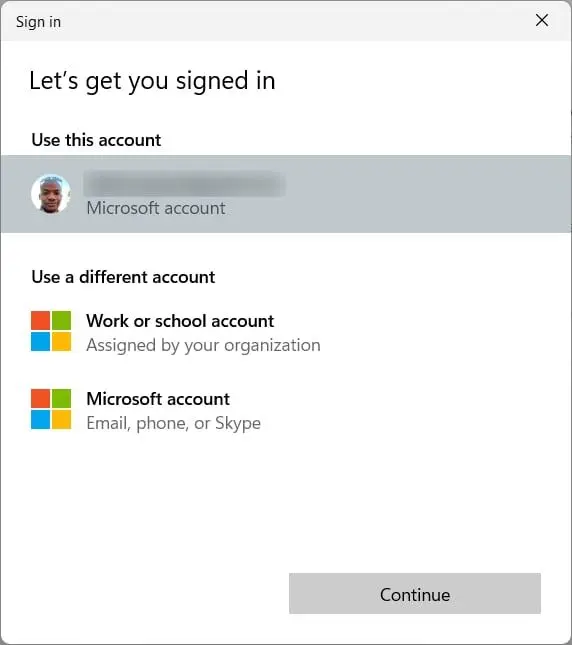
- قم بتحديد Release Preview من قائمة القنوات المتاحة وانقر فوق Continue كما هو موضح في الصورة أدناه.
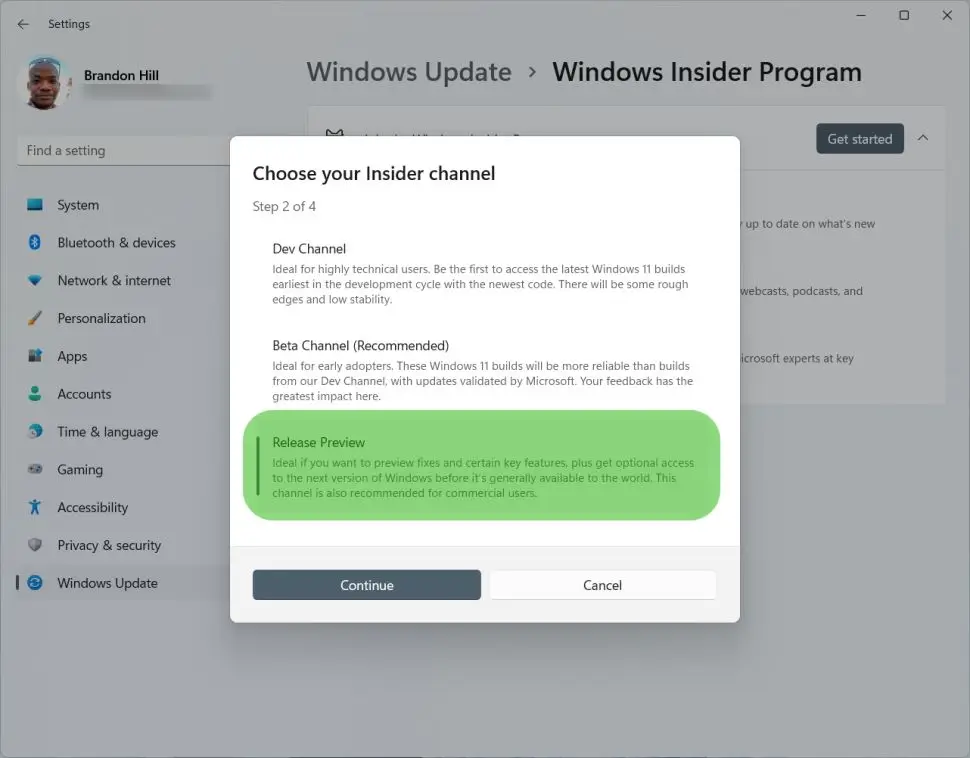
- انقر فوق Continue (متابعة) مرة أخرى عندما يُطلب منك مراجعة اتفاقية مايكروسوفت لتثبيت Windows 11 22H2.
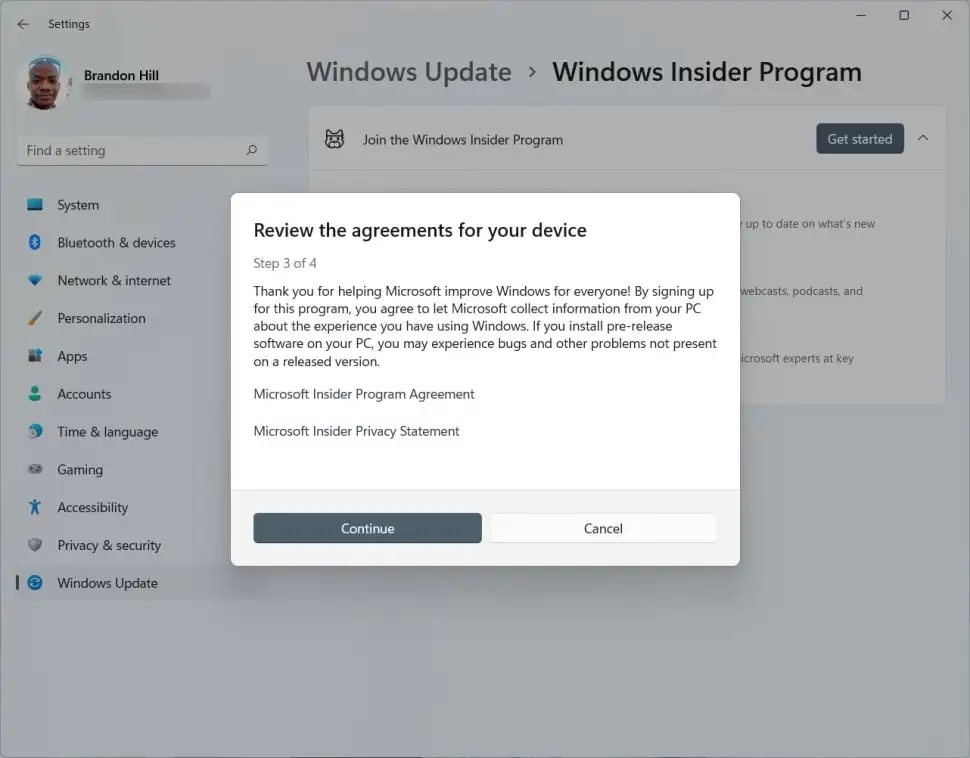
- قم بإعادة تشغيل جهازك من خلال النقر فوق Restart now أو يمكنك حفظ بعض الأشياء وإعادة التشغيل يدويًا.
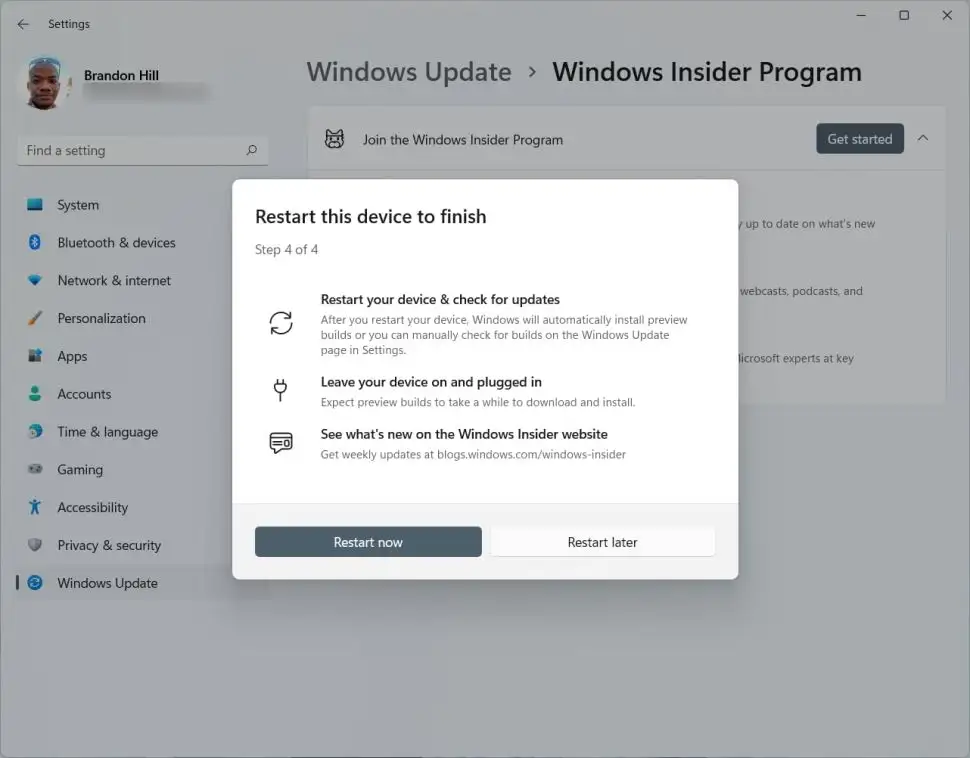
- توجه إلى الإعدادات ثم Windows Update بمجرد تشغيل جهاز الكمبيوتر الخاص بك في ويندوز 11، يجب أن ترى خيارًا يقول "Windows 11, version 22H2 is available".
- انقر فوق زر Download & Install (تنزيل وتثبيت).
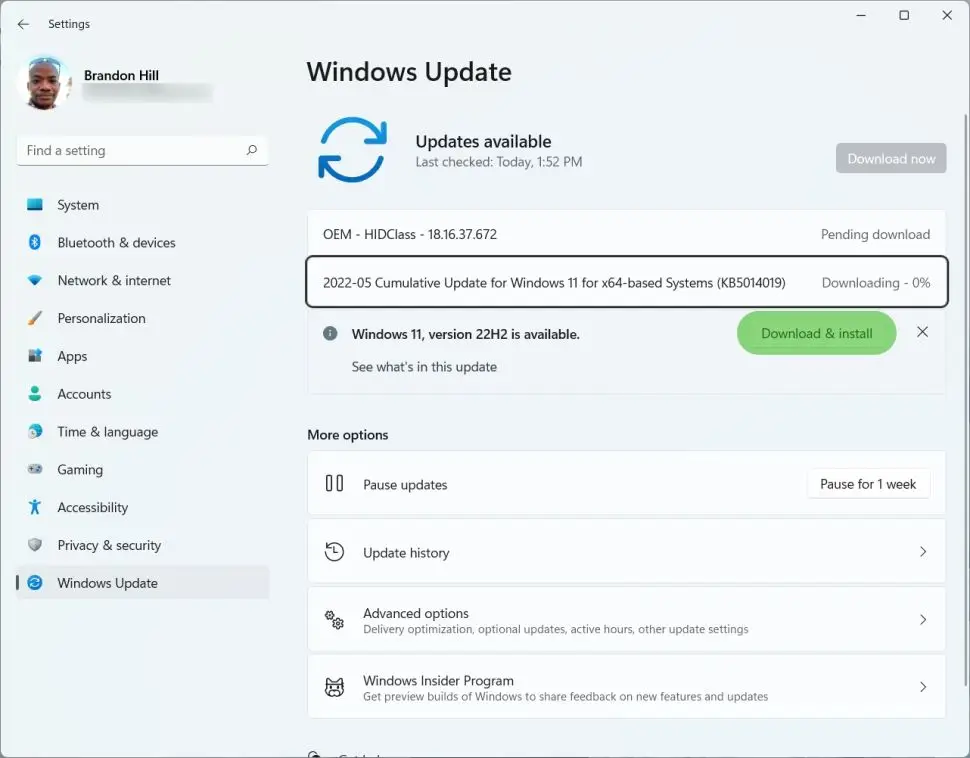
- سيستغرق تنزيل تحديث Windows 11 22H2 بضع دقائق.
المدة التي تستغرقها عملية التنزيل والتثبيت ستعتمد على سرعة جهاز الكمبيوتر لديك واتصالك بالإنترنت. هذا كل ما في الأمر. على الرغم من أن تحديث Windows 11 22H2 يعتبر إصدارًا نهائيًا من Microsoft، إلا أننا لا نزال نوصي بأخذ نسخة احتياطية جديدة من النظام قبل إجراء تحديثات نظام التشغيل الرئيسية.
الطريقة الثانية: إنشاء ملف Windows 11 ISO باستخدام UUP Dump
يتيح لك UUP Dump إنشاء ملف ISO باستخدام أحدث إصدارات Windows Insider من مايكروسوفت. بالإضافة إلى ذلك، يقوم UUP Dump بإتمام العملية باستخدام البرامج النصية بدلاً من تنزيل بنية قديمة من مايكروسوفت (الإصدارات التي غالبًا ما تكون غير محدثة تمامًا). لاستخدام UUP Dump اتبع الخطوات التالية:
- توجه إلى موقع uupdump.net.
- انقر فوق زر Windows 11 22H2 أعلى شعار Quick options.
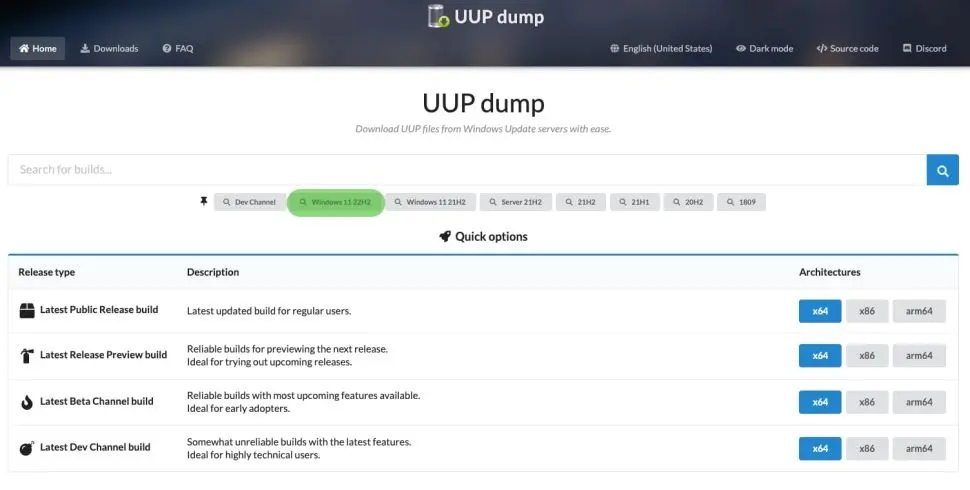
- انقر فوق Windows 11, version 22H2 (22621.4) amd64 في أعلى القائمة للحصول على أحدث إصدار من Windows 11 ISO.
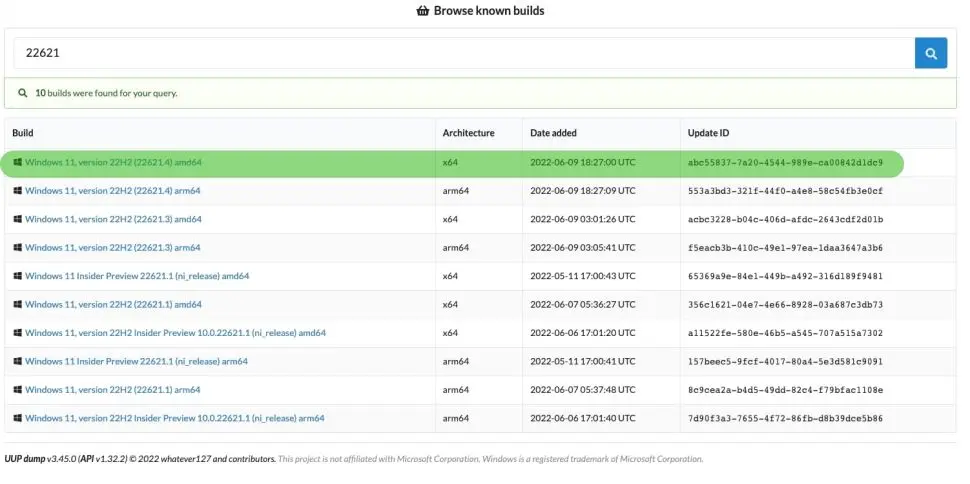
- انقر فوق Next (التالي).
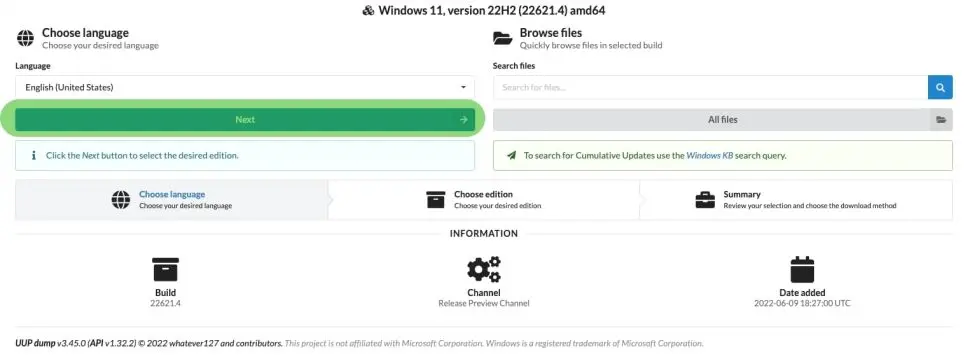
- قم بتحديد إصدار ويندوز الذي تريده وانقر فوق Next (التالي). في هذا المثال، قمنا باختيار Windows Home لنظام التشغيل Windows 11 ISO الخاص بنا.
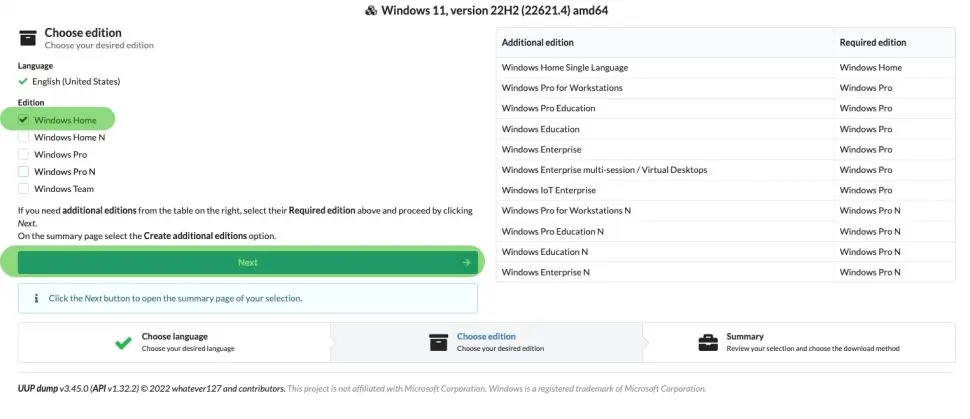
- قم باختيار "Download and convert to ISO" وحدد "Include updates". سيتم تنزيل ملف مضغوط صغير على جهاز الكمبيوتر الخاص بك. هذا ليس ملف ويندوز 11 ISO، ولكن سيتم استخدامه لتنزيله.
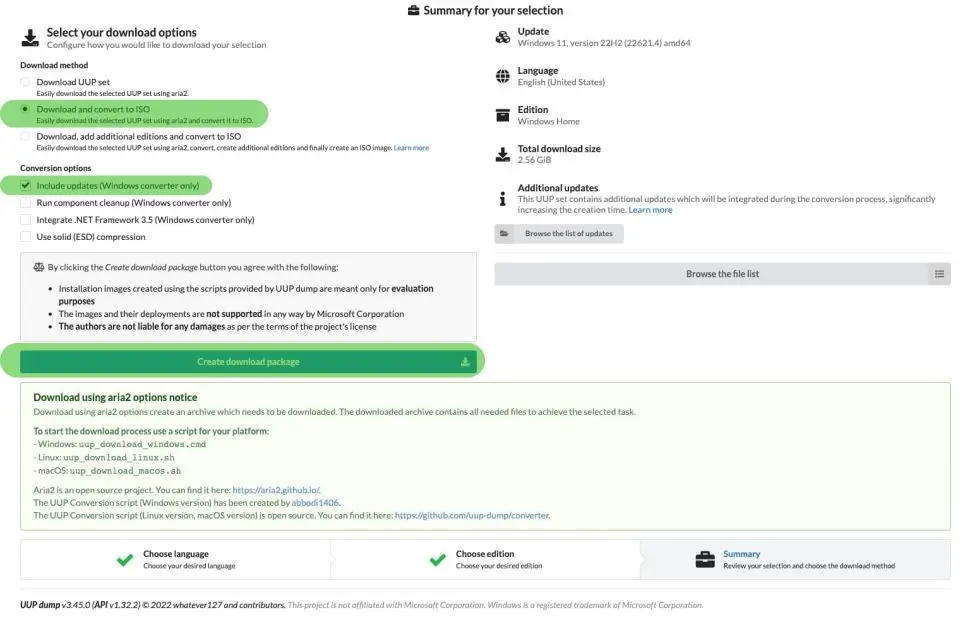
- قم بفك ضغط الملف الذي قمت بتنزيله ووضع محتوياته في مجلد مخصص.
- انقر نقرًا مزدوجًا فوق uup_download_windows.cmd في المجلد الذي يحتوي على الملفات التي تم تنزيلها.
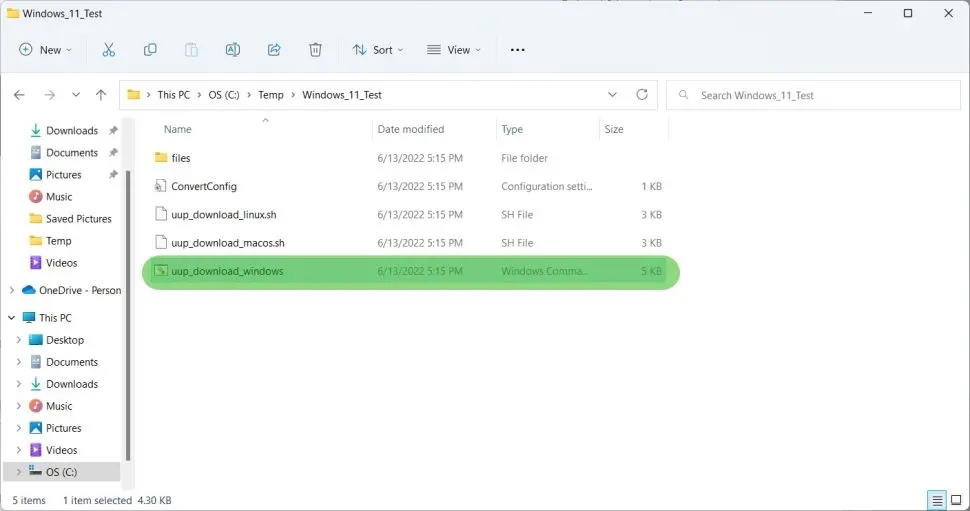
- إذا حذرك Windows 11 من أن هذا تطبيق غير معروف، انقر فوق "Run Anyway" (تشغيل على أي حال).
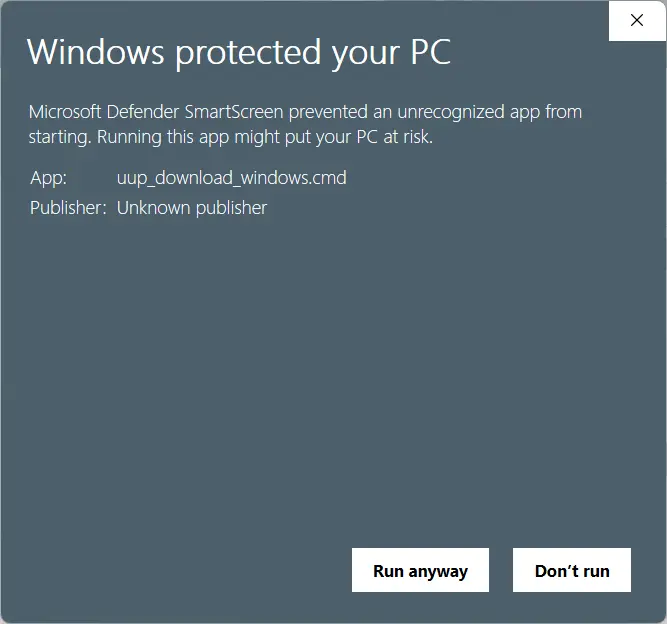
- سيتم فتح نافذة موجه الأوامر، وتشغيل batch file يقوم بتنزيل جميع الملفات الضرورية من مايكروسوفت وإنشاء ملف Windows 11 ISO لك. قد تستغرق هذه العملية بعض الوقت، اعتمادًا على سرعة اتصالك بالإنترنت وأداء المعالج.
- اضغط على 0 للخروج عند انتهاء البرنامج النصي من تنزيل Windows 11 ISO.
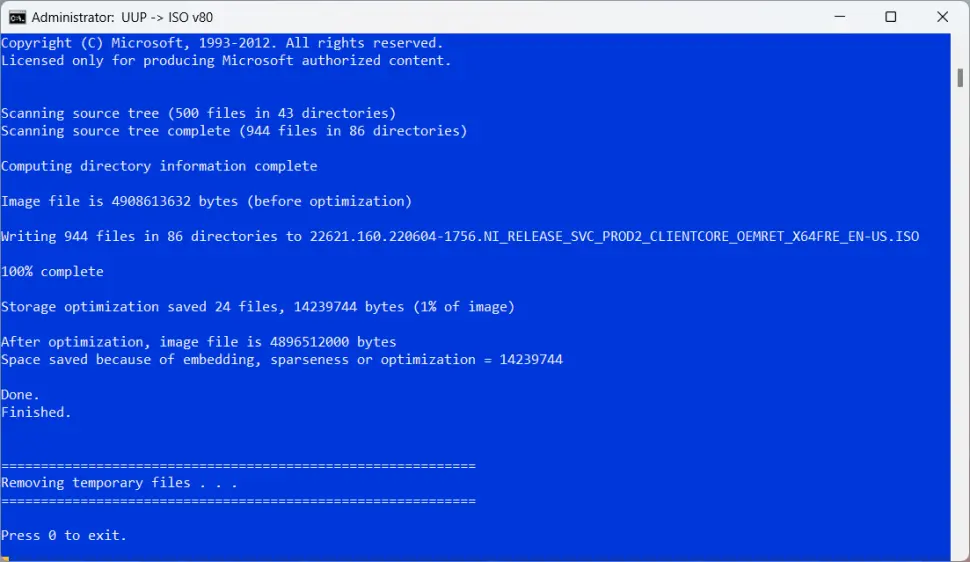
سيظهر ملف Windows 11 ISO في المجلد الذي وضعت فيه uup_download_windows.cmd.
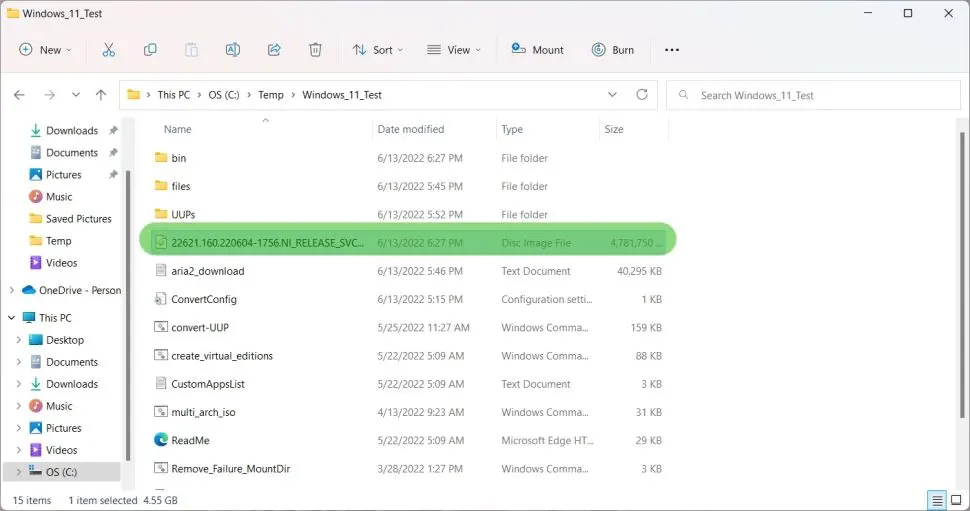
بمجرد تنزيل ملف ISO الخاص بك لنظام التشغيل ويندوز 11 22H2، يمكنك الرجوع إلى المقال الخاص بـ شرح كيفية حرق ويندوز 11 على فلاشة USB بطريقة سهلة للمبتدئين والقيام بالتثبيت النظيف لإكمال العملية. أو النقر على ملف ISO بزر الماوس الأيمن والضغط على Mount للبدء في التثبيت مباشرةً.
قد يهمك أيضًا
- شرح طريقة تحميل النسخة الرسمية من ويندوز 11 [ملف ISO]
- شرح كيفية حذف ملفات الويندوز القديم windows.old بعد الترقية إلى ويندوز 11
- شرح كيفية تثبيت ويندوز 11 بدون TPM و Secure Boot [للأجهزة الغير مدعومة]
- شرح كيفية الرجوع من ويندوز 11 إلى ويندوز 10 [طريقتان]



